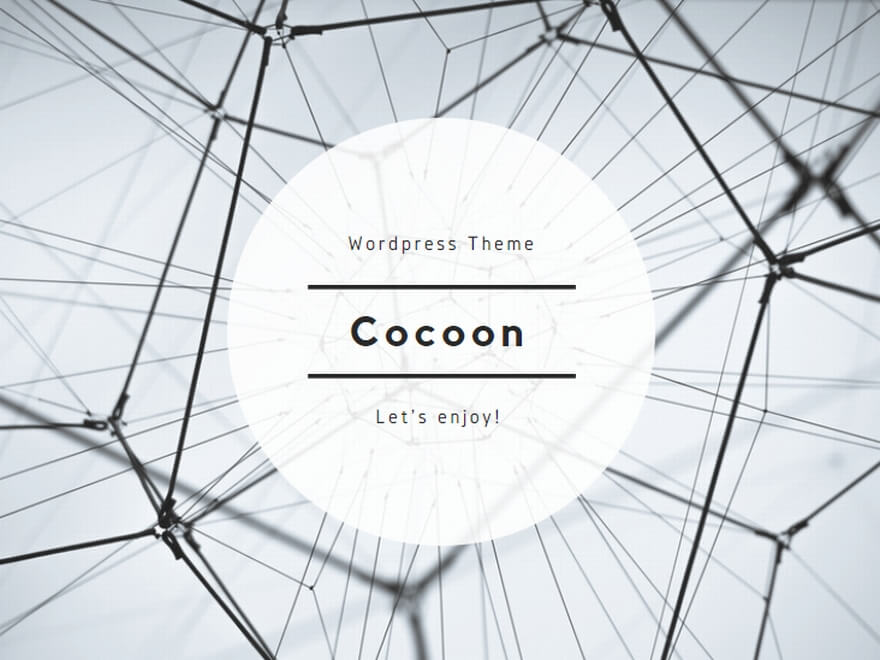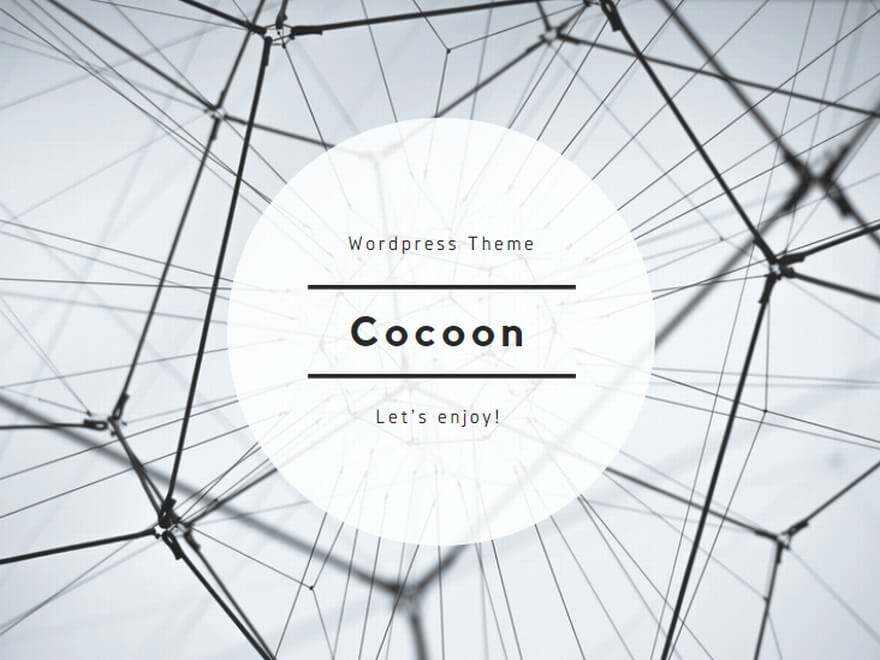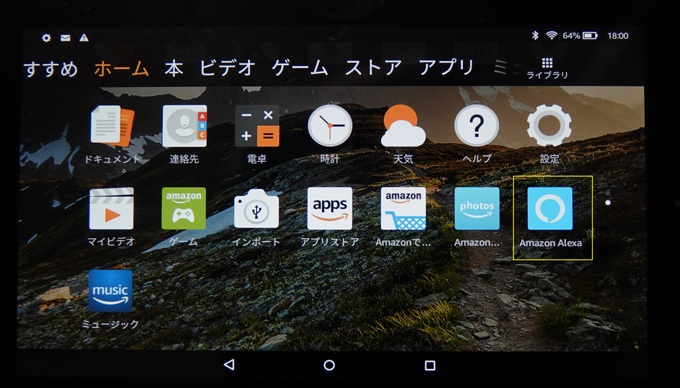スポンサーリンク
Last Updated on 2018年12月14日 by あっぱれ
昨日amazonに発注したecho dotが夜の8時ごろ到着しました。デリバリープロバイダという配送業者さんが届けてくれました。ここが来たのは初めてだと思います。とにかくアマゾンは配送がいつも速いです。
Echo Dotが届いた
いつものアマゾンの段ボールです。大きな箱に小さなecho dot です。第2世代を今回は買いました。理由は、安かったことと、ほとんど機能も第3世代と変わらいこともあります。
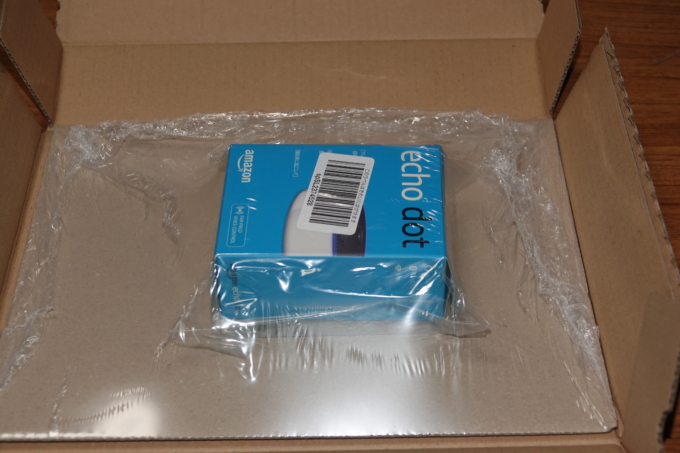
箱が出てきました。

裏面です。

こんな感じで入っています。

内容物です。

本体を上から見たところ。
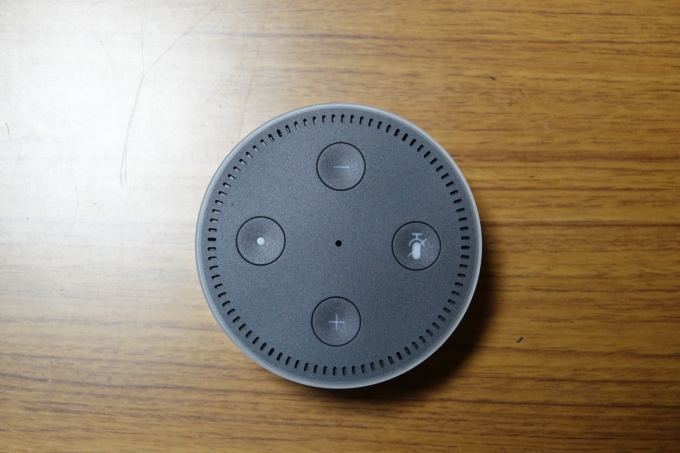
裏面です。

コネクター部です。USBとオーディオジャックが見えます。隣はUSB電源用アダプターです。

ななめ上からです。

電源を入れてみました。LEDの光がグルグル回ってセットアップの準備ができたとかしゃべります。

セットアップメモ
簡単なのでメモもいらないと思いますが、取りあえずメモを残します。思い出しながらなので違っているところがあるかもしれません。
①無線LAN親機の接続
私はいつも有線でインターネットにつないでいます。そこで、まず無線LAN機をスイッチングハブに接続しました。これはecho dotはインターネットにWi-Fiでしか繋がらないからです。echo dotだけのために無線LAN親機を接続しました。echo dotが有線LAN接続できるといいのにと思いましたが仕方ありません。
②amazonにログインします
ブラウザで https://alexa.amazon.co.jp にアクセスし、Amazonアカウントでログインします。
③ページの左にある設定をクリック
新しいデバイスをセットアップ(リストの一番上にあります)をクリック
デバイスがいくつか出てきます。ここでは echo dotを選びます。
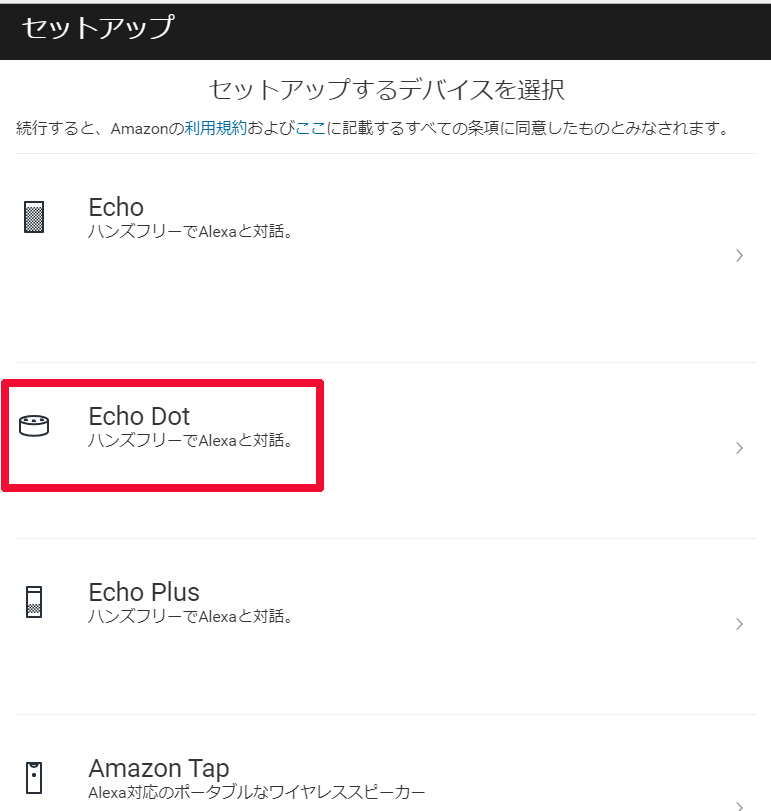
②PCのインターネットアクセスを開いてamazon-**に接続
echo dotに電源を入れて準備が出来ましたのアナウンスが出れば、PCのインターネットアクセスにamazonー**とかいうアクセスポイントが現れています。ここにPCを接続します。
多分ここでecho dotがアマゾンアカウントと紐づけされるのかと思います。所有者が登録されるのでしょう。
echo dotのLEDがオレンジ色になってグルぐるまわります。続行をクリックします。SSIDやパスワードは聞いて来ないので事前に調べておく必要はありません。
終わると、「Alexaアプリでセットアップを完了してください」といわれてどう完了すれのかわかりませんでした。なぜか完了画面がうまく出てこなかったのが原因でした。何度か設定を繰り返したら画面が無事出てきて完了できました。
躓いたのはここだけです。スマホでやるよりPCの方が簡単かもしれません。アプリのダウンロードなどPCなら不要ですからね。
上手く設定できていると、設定のデバイスにecho dotが登録されているはずです。
下の図はPC画面のキャプチャーです。楕円で囲んであrのが新たに登録されたechoです。
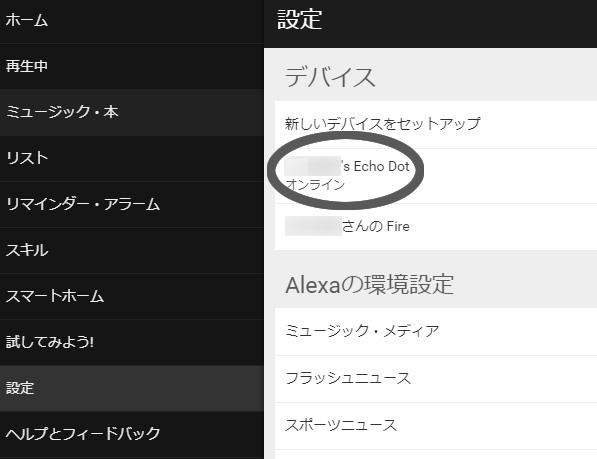
記憶で書いているので実際とちょっと違っているかもしれません。上手くいかなくても何度か繰り返せばきっとうまく出来ますので大丈夫です。
使用感
まだ数時間しか使用ていませんが、とても言葉をよく認識してくれます。いろいろ質問して遊べます。PCやスマホがecho dotの様になればわざわざecho dot買う必要もないと思ったりもしました。まだやったことないですがアンドロイドのスマートアシスタントはGoogleアシスタントからAlexaに変更できるようです。少しづつ便利になっていきますね。
スポンサーリンク